Jak stworzyć historię na Facebooku

Historie na Facebooku mogą być bardzo zabawne do tworzenia. Oto jak możesz stworzyć historię na swoim urządzeniu z systemem Android i komputerze.

Dzięki funkcji uwierzytelniania dwuskładnikowego możesz cieszyć się dodatkową warstwą ochrony. Ponieważ wymaga to dodatkowego kroku, aby zalogować się na swoje konta w mediach społecznościowych, możesz być trochę niechętny do włączenia tej funkcji. Kto nie chce jak najszybciej uzyskać dostępu do swoich kont w mediach społecznościowych, prawda?
Jeśli zdecydujesz, że chcesz wypróbować tę funkcję zabezpieczeń, z pewnością ucieszy Cię wiadomość, że jej skonfigurowanie jest bardzo łatwe. Jest również szybki i włącza się automatycznie po wykonaniu ostatniego kroku.
Możesz znaleźć wszelkiego rodzaju świetne treści na Pintereście, w tym uwierzytelnianie dwuskładnikowe Aby włączyć tę funkcję, przejdź do Ustawień i kliknij Zabezpieczenia. Włącz opcję Wymagaj kodu przy logowaniu, wprowadź hasło i wybierz Dalej.
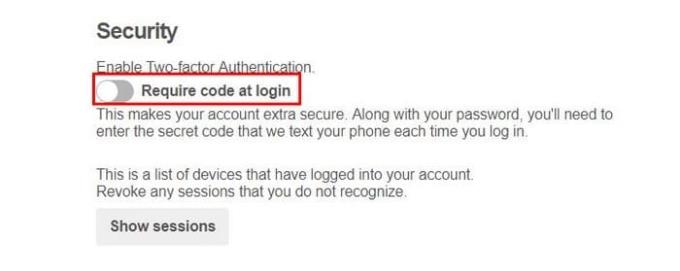
Powinieneś otrzymać kod zabezpieczający wysłany na Twój telefon, o który poprosi Cię Pinterest. Po wprowadzeniu kliknij Zweryfikuj, a uwierzytelnianie dwuskładnikowe powinno być teraz włączone.
Najbardziej znana sieć społecznościowa ma również tę funkcję bezpieczeństwa. Najpierw kliknij menu rozwijane w prawym górnym rogu i kliknij Ustawienia. Kliknij Bezpieczeństwo i zaloguj się w lewym górnym rogu.
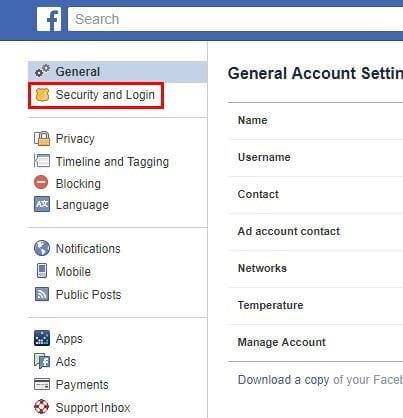
Przewiń lekko w dół, aż zobaczysz ¨Użyj funkcji uwierzytelniania dwufabrykacyjnego i kliknij przycisk edycji po prawej stronie.
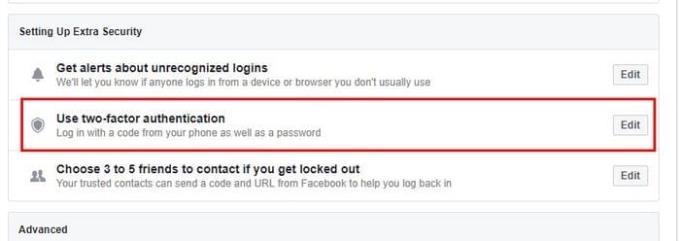
Jeśli nie dodałeś jeszcze swojego numeru telefonu, zrób to teraz. Jeśli masz już numer, ale właśnie wyłączyłeś tę funkcję, po prostu kliknij opcję Włącz w prawym dolnym rogu opcji. Możesz dodać numer telefonu lub klucz bezpieczeństwa i generator kodów, według własnego uznania.
Aby włączyć tę funkcję na Snapchacie, dotknij ikony ducha znajdującej się u dołu ekranu i dotknij Ustawienia. Poszukaj weryfikacji logowania i wybierz Kontynuuj.
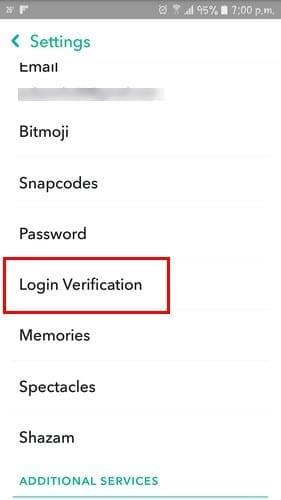
Możesz wybrać opcję wysłania kodu na telefon lub weryfikacji za pomocą aplikacji uwierzytelniającej. Jeśli wybierzesz aplikację, będziesz musiał utworzyć kod, który będziesz musiał później wprowadzić.
Jeśli szukasz pracy, istnieje duża szansa, że masz konto na LinkedIn. Informacje, które masz w swoim profilu, to dość wrażliwe dane, a im więcej masz środków bezpieczeństwa, tym lepiej.
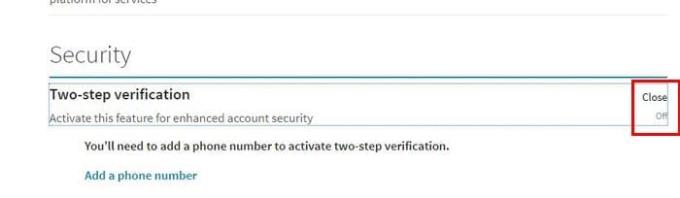
Aby włączyć weryfikację dwuetapową, przejdź do Ustawień LinkedIn i kliknij kartę Prywatność. Zabezpieczenie będzie na samym dole, a kiedy je znajdziesz, kliknij opcję wyłączenia. Wpisz swój numer telefonu i wprowadź kod, który wysłał Ci LinkedIn. Po kliknięciu sprawdź, czy uwierzytelnianie dwuskładnikowe zostanie włączone.
Mając ponad 800 milionów użytkowników, możesz się założyć, że Instagram może być również celem ataku. W takim przypadku bardzo dobrym pomysłem jest skonfigurowanie uwierzytelniania dwuskładnikowego. Po otwarciu aplikacji dotknij ikony profilu (ostatniej po prawej) i dotknij trzech pionowych kropek.
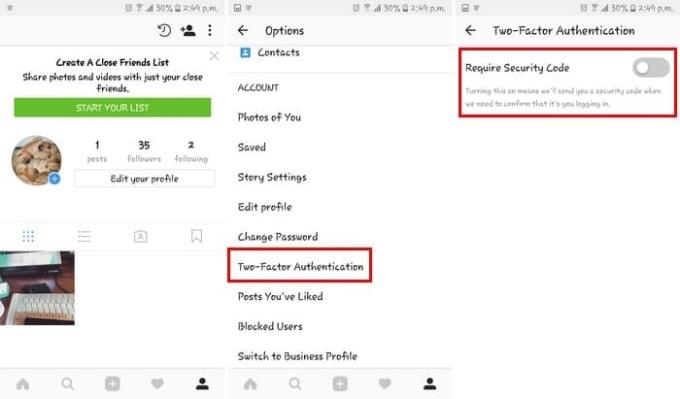
Przesuń w dół do uwierzytelniania dwuetapowego i włącz opcję Wymagaj kodu bezpieczeństwa. Wpisz swój numer telefonu i wprowadź otrzymany kod.
Tak, Twitter oferuje również ten wspaniały środek bezpieczeństwa swoim użytkownikom. Przejdź bezpośrednio do ustawień Twittera i przewiń nieco w dół do sekcji Bezpieczeństwo.
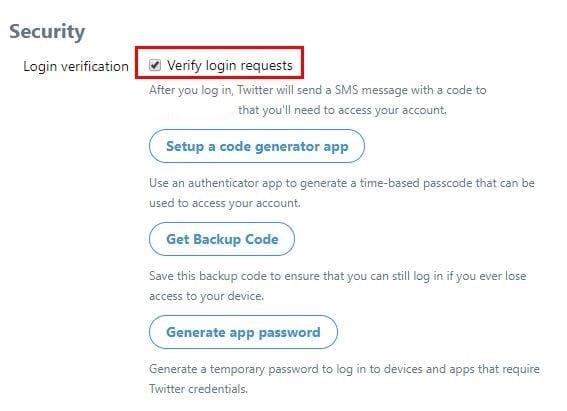
Kliknij pole Zweryfikuj prośby o logowanie, a jeśli jeszcze tego nie zrobiłeś, musisz podać numer telefonu. Podobnie jak w przypadku innych sieci społecznościowych, otrzymasz kod do wprowadzenia, aby można było włączyć uwierzytelnianie dwuskładnikowe.
Może nie być zaskoczeniem, że Google+ ma również uwierzytelnianie dwuskładnikowe. Google wykonuje świetną robotę, przypominając o ciągłym włączaniu tej funkcji. Jeśli uważasz, że możesz na to zezwolić, kliknij swoje zdjęcie profilowe i wybierz Moje konto.
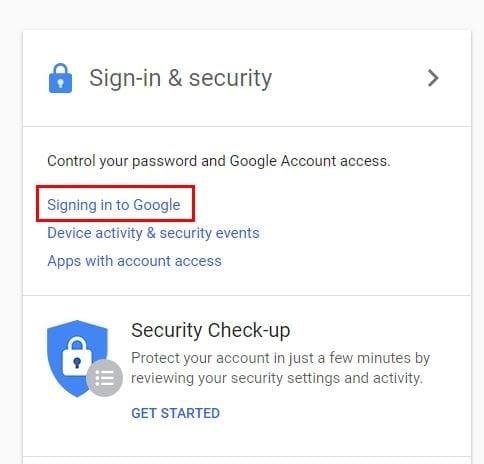
Kliknij opcję Logowanie do Google i poszukaj opcji uwierzytelniania dwuetapowego. Kliknij opcję Wyłącz, a następnie opcję Rozpocznij. Po wprowadzeniu hasła kliknij opcję Wypróbuj teraz w prawym dolnym rogu (w niebieskim polu).
Powinieneś zobaczyć monit z pytaniem, czy próbujesz się zalogować, dotknij Tak i przygotuj się na otrzymanie kodu. Kliknij przycisk Wyślij i wprowadź otrzymany kod. Gdy to zrobisz, pomyślnie skonfigurowałeś funkcję bezpieczeństwa.
Teraz, gdy wiesz, jak skonfigurować uwierzytelnianie dwuskładnikowe we wszystkich popularnych sieciach społecznościowych, nie masz wymówki, aby przynajmniej spróbować. Twoje informacje będą bezpieczniejsze, a to jest warte dodatkowego znaku w kroku, przez który musisz przejść. Myślisz, że to ustawisz? Zostaw komentarz i podziel się ze mną swoją opinią.
Historie na Facebooku mogą być bardzo zabawne do tworzenia. Oto jak możesz stworzyć historię na swoim urządzeniu z systemem Android i komputerze.
Ten przewodnik pokaże Ci, jak usunąć zdjęcia i filmy z Facebooka za pomocą komputera, urządzenia z systemem Android lub iOS.
Aby zgłosić oszusta na Facebooku, kliknij w Więcej opcji i wybierz Znajdź wsparcie lub zgłoś profil. Następnie wypełnij formularz zgłoszenia.
Twoi znajomi na Facebooku mogą zobaczyć wszystkie komentarze, które napisałeś pod publicznymi postami. Komentarze na Facebooku nie mają indywidualnych ustawień prywatności.
Aby zablokować kogoś na swojej stronie firmowej na Facebooku, przejdź do Ustawień, wybierz Ludzi i inne strony, a następnie kliknij Zablokuj z strony.
Jeśli chcesz po prostu poprosić znajomych o rekomendacje w celu wykonania określonej aktywności, przejdź do co masz na myśli i wpisz swoje pytanie.
Możesz używać list znajomych Znajomi lub Ograniczeni na Facebooku, aby dzielić się mniejszą ilością informacji z konkretnymi osobami.
Jeśli nie jesteś pewien, czym są wyświetlenia, zasięg i zaangażowanie na Facebooku, czytaj dalej, aby się dowiedzieć. Zobacz to łatwe wyjaśnienie.
Aby przestać widzieć posty z grup Facebooka, przejdź do strony tej grupy i kliknij w Więcej opcji. Następnie wybierz opcję Przestań obserwować grupę.
Aby stworzyć wydarzenia cykliczne na Facebooku, przejdź do swojej Strony i kliknij Wydarzenia. Następnie dodaj nowe wydarzenie i kliknij przycisk Wydarzenie cykliczne.
Możesz dodać wielu współgospodarzy do wydarzenia na Facebooku. Aby to zrobić, przejdź do ustawień wydarzenia i wpisz imię znajomego w polu współgospodarza.
Jeśli natkniesz się na fałszywe lub sklonowane konto lub stronę na Facebooku, najlepszym działaniem jest zgłoszenie tego do Meta.
Nie ma 100-procentowego sposobu, aby sprawdzić, czy ktoś jest rzeczywiście online na Facebooku, gdy wydaje się, że jest offline.
Bliscy Przyjaciele to osoby, z którymi chcesz dzielić się wszystkim. Z drugiej strony, Znajomi to osoby, z którymi możesz chcieć dzielić się mniej.
Jak zmienić płeć na Facebooku? Poznaj wszystkie dostępne opcje i kroki, które należy wykonać, aby zaktualizować profil na Facebooku.
Zarządzaj sugerowanymi postami na Facebooku i dowiedz się, jak skutecznie je ukrywać lub odsuwać na bok, aby poprawić swoje doświadczenie w korzystaniu z tego medium społecznościowego.
Jeśli chcesz ukryć swoje posty na Facebooku przed publicznymi lub znajomymi, skorzystaj z opcji Ogranicz poprzednie posty lub archiwizuj, usuwaj swoje posty.
Możesz zobaczyć, kto ogląda Twoje filmy z Facebook Live podczas transmisji. Po zakończeniu transmisji informacje nie są już dostępne.
Dowiedz się, jak sprawdzić aktywność znajomych na Facebooku i skorzystaj z naszych wskazówek.
Napraw błąd "podczas wykonywania zapytania" w Facebooku. Wyloguj się, wyczyść pamięć podręczną i zaktualizuj aplikację, aby przywrócić pełną funkcjonalność.
Jeśli nieprzypięte aplikacje i programy ciągle pojawiają się na pasku zadań, możesz edytować plik Layout XML i usunąć niestandardowe linie.
Usuń zapisane informacje z funkcji Autofill w Firefoxie, postępując zgodnie z tymi szybkim i prostymi krokami dla urządzeń z systemem Windows i Android.
W tym samouczku pokażemy, jak wykonać miękki lub twardy reset na urządzeniu Apple iPod Shuffle.
Na Google Play jest wiele świetnych aplikacji, w które warto się zaangażować subskrypcyjnie. Po pewnym czasie lista subskrypcji rośnie i trzeba nimi zarządzać.
Szukając odpowiedniej karty do płatności, można się mocno zdenerwować. W ostatnich latach różne firmy opracowały i wprowadziły rozwiązania płatności zbliżeniowych.
Usunięcie historii pobierania na urządzeniu z Androidem pomoże zwiększyć przestrzeń dyskową i poprawić porządek. Oto kroki, które należy podjąć.
Ten przewodnik pokaże Ci, jak usunąć zdjęcia i filmy z Facebooka za pomocą komputera, urządzenia z systemem Android lub iOS.
Spędziliśmy trochę czasu z Galaxy Tab S9 Ultra, który idealnie nadaje się do połączenia z komputerem z systemem Windows lub Galaxy S23.
Wycisz wiadomości tekstowe w grupie w Androidzie 11, aby kontrolować powiadomienia dla aplikacji Wiadomości, WhatsApp i Telegram.
Wyczyść historię URL paska adresu w Firefox i zachowaj sesje prywatne, postępując zgodnie z tymi szybkim i łatwymi krokami.























